Introducción:
Zoom es una aplicación de video chat muy popular. Se volvió aún más útil y famoso en estos días de la pandemia COVID-19 en la que todas las comunicaciones se virtualizaron ya que las interacciones físicas estaban estrictamente prohibidas. Esta aplicación viene con algunas de las características más sorprendentes, que es la única razón de su popularidad entre el público en general. Al mirar el título de este artículo, podría pensar que la interfaz de esta aplicación ya es bastante atractiva. Entonces, ¿cuál es incluso la necesidad de cambiar su fondo??
Así que primero intentemos aclarar este concepto erróneo de que cambiar el fondo en Zoom realmente significa. Sabemos que siempre que estamos en una videollamada con alguien, nuestros antecedentes reales se muestran en la pantalla y también se comparten con las otras partes que se comunican. Sin embargo, también nos damos cuenta de que cuando se transmite un video real a través de la red, consume mucho ancho de banda. Sucede por los fotogramas que cambian cada segundo. Por lo tanto, debería haber alguna forma de optimizar el uso del ancho de banda.
¿Qué tal si durante una videollamada, solo se muestra su propio yo mientras que su fondo permanece quieto?? Bueno, puedes lograr este objetivo cambiando el fondo en Zoom. Hacer esto esencialmente establecerá un fondo virtual estático que se utilizará durante las videollamadas y, por lo tanto, su ancho de banda definitivamente se conservará. Por lo tanto, hoy hablaremos sobre el método de cambiar el fondo en Zoom en Ubuntu 20.04. Sin embargo, siguiendo el mismo procedimiento, incluso puede lograr este objetivo en cualquier otra distribución de Linux.
Requisitos previos:
Necesita tener la aplicación Zoom instalada en su Ubuntu 20.04 sistema. Sin embargo, si no lo tiene, puede instalarlo fácilmente siguiendo nuestro tutorial sobre Instalación de Zoom en Ubuntu 20.04.
Método para cambiar el fondo en Zoom en Ubuntu 20.04:
Para cambiar el fondo en Zoom en Ubuntu 20.04, debemos realizar todos los pasos que se enumeran a continuación:
Paso # 1: busque la aplicación Zoom en Ubuntu 20.04:
Si la aplicación Zoom está instalada en su Ubuntu 20.04, luego puede acceder a él simplemente buscándolo en el menú Actividades. El resultado de la búsqueda de Zoom se resalta en la siguiente imagen. Debe hacer clic en el icono resaltado para iniciar la aplicación Zoom en Ubuntu 20.04.
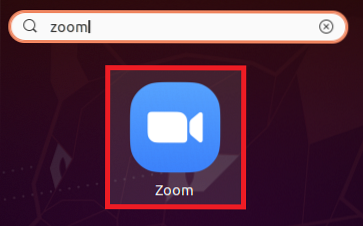
Paso 2: inicie sesión en su cuenta de Zoom:
Ahora debe iniciar sesión en su cuenta de Zoom para que pueda cambiar fácilmente su fondo. Para eso, debe hacer clic en la opción Iniciar sesión ubicada en la página de inicio de la aplicación Zoom.
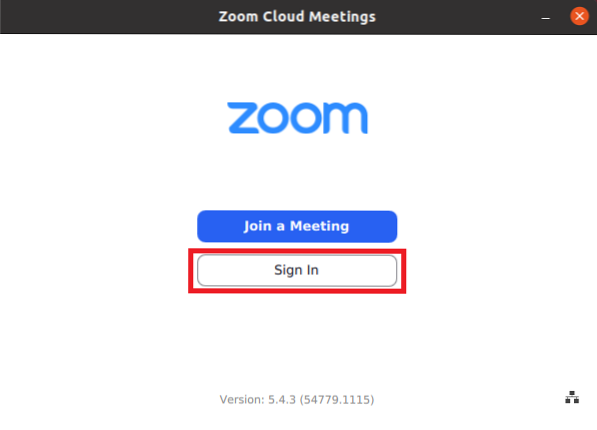
Después de hacer clic en esta opción, se le pedirá que proporcione sus credenciales de inicio de sesión y luego haga clic en el botón Iniciar sesión como se resalta en la imagen que se muestra a continuación:
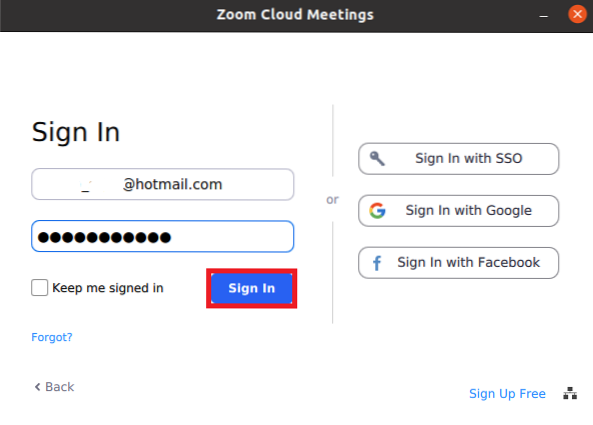
Paso 3: acceda a la configuración de la aplicación Zoom:
Una vez que haya obtenido acceso a su cuenta de Zoom, debe hacer clic en el ícono de Configuración para acceder a su configuración como se resalta en la siguiente imagen:
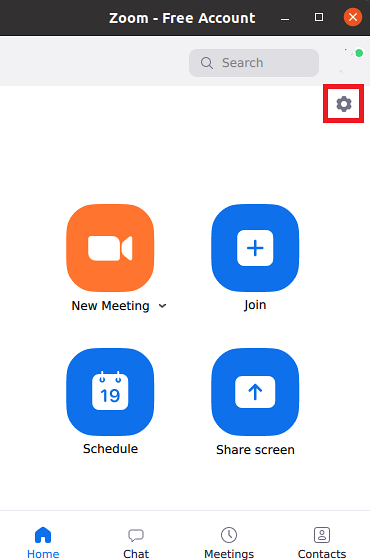
Paso # 4: dirígete a la configuración de fondo y filtros:
En la ventana Configuración de zoom, debe hacer clic en la pestaña Fondo y filtros para cambiar el fondo de la aplicación Zoom.
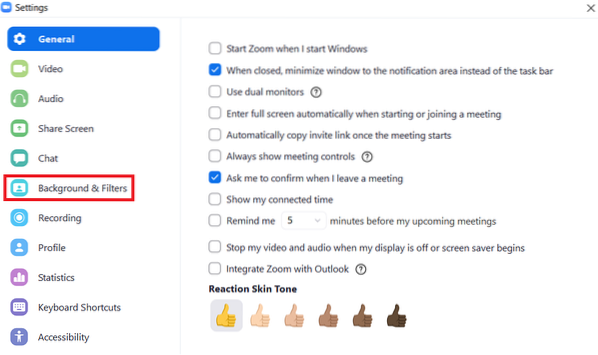
Paso # 5: Descargue el fondo deseado:
En la pestaña de configuración de Fondo y filtros, podrá ver su video en vivo actual en un pequeño panel. Básicamente, desea cambiar el fondo de su video en vivo. Entonces, para hacer eso, debe seleccionar un fondo que figura en la sección Fondos virtuales haciendo clic en él como se resalta en la imagen que se muestra a continuación:
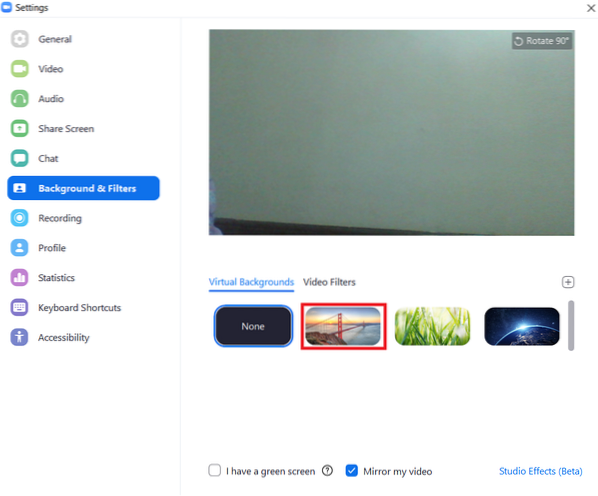
Tan pronto como seleccione un fondo virtual deseado, aparecerá un cuadro de diálogo en su pantalla desde el cual tendrá que hacer clic en el botón Descargar para comenzar a descargar el fondo seleccionado.
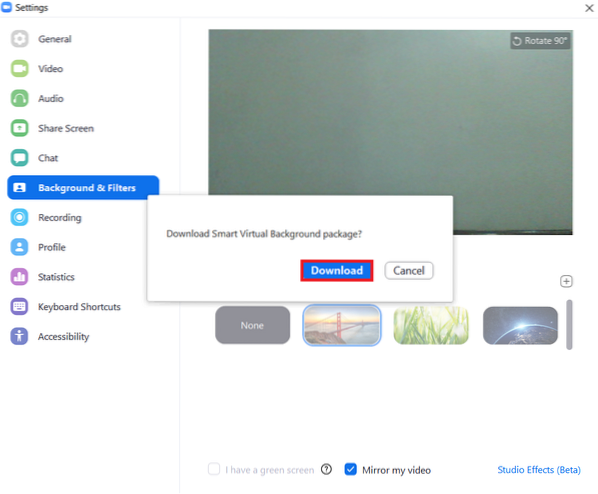
La barra de progreso de descarga de nuestro fondo seleccionado se muestra en la siguiente imagen:
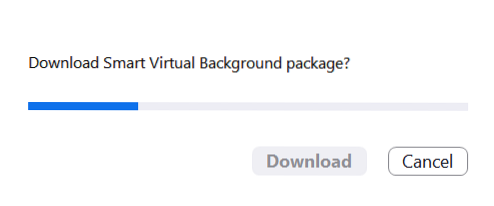
Paso # 6: Verifique si el Fondo en Zoom se ha cambiado o no:
Para verificar si el fondo en Zoom se ha cambiado o no, simplemente tiene que esperar hasta que se complete la descarga del fondo seleccionado. Una vez que lo haga, podrá ver el fondo seleccionado en su panel de video en vivo en lugar de su fondo real como se muestra en la imagen a continuación:
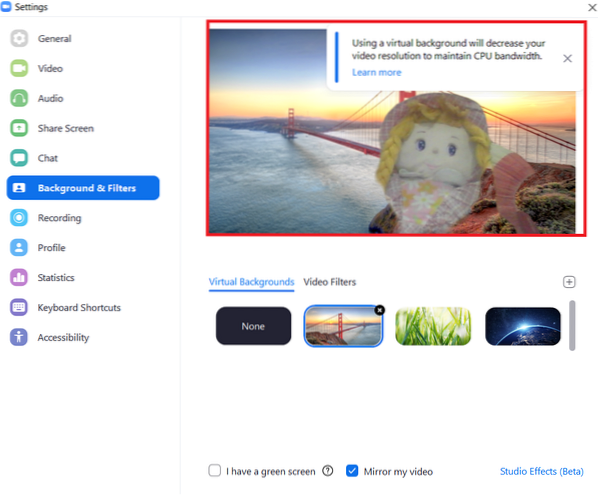
Conclusión:
Siguiendo el procedimiento descrito en este artículo, uno puede cambiar fácilmente el fondo de la aplicación Zoom cuando quiera. De esta manera, puede garantizar una utilización eficiente del ancho de banda.
 Phenquestions
Phenquestions


